プリントスクリーンのキーがないけど、どうするの?
Fnキー+Tキーです。
プリントスクリーンのキーがないけど、どうするの?
Fnキー+Tキーです。
4D v15.2 Windows版で、次のようなメッセージが表示されました。
Mac版、winのビルド版では発生しません。
Not enough stack space to complete the current method.
ちなみにこのメソッドは実行されました。
下記回答を受けて、New Processの使い方を次のように変更
ありがとうございました。
New Processに128KBを与えていました。
$main_proc:=New process(“A00_main”;128*1024;”A00_main”;*)
次のように変更したら問題は発生しなくなりました。
$main_proc:=New process(“A00_main”;1024*1024;”A00_main”;*)
────────────── 回 答 ─────────────────
Not enough stack space to complete the current method メッセージが表示される理由は
1)New processコマンドの第2パラメーターが小さい
2)Execute on serverコマンドの第2パラメーターが小さい
3)プラグインが古い
などが考えられます。インタープリターとコンパイルおよびビルド版で状況が違う理由として考えられるのは、パラメータ並びにローカル変数の変数定義(型宣言)がされていないことが考えられます。
項目1と2についてですが、第2パラメータの推奨値は、下記のように変化しています。
4D v11:64KB
4D v12:128KB
4D v13以降:512KB
これは今のところドキュメント化されていいあに仕様ですが、4D v13以降は前述コマンドの第2パラメータに0を渡すと、そのバージョンの推奨値を少し上回る値がセットされます。
上記につきまして、当該データベースをご確認くださいますようお願い申し上げます。
────────────────────────────────────
リリースパッケージ作成作業
4Dアプリをビルドしたあとの作業として、次の操作が必要。
1)使用許諾書 KeValueテーブルに読み込む
最初にアプリを起動したときに使用許諾に同意するか促すメッセージをダイアログボックスに表示する。このメッセージはリリース直前まで変更される可能性があるため外部テキストにしている。
2)ライセンス購入 KeValueテーブルに読み込む
利用者はライセンスキーを入力するまではお試し版利用者として扱われ、主要なテーブルへの登録件数が制限されたモードになる。この説明を表示するためのテキスト。やはりこのメッセージもリリース直前まで変更される可能性があるため外部テキストにしている。
3)郵便番号(県、事業所) z_PostalCodeテーブルに読み込む
郵便番号ファイルはテキストで15MBもある。これを出荷前に読み込ませたい。
4つのテキストファイルを読み込ませるため、アプリ側は、A00_AddNecessariesというメソッドでそれぞれテーブルにImportする仕掛けになっている。出荷時に毎回これを実行するたびに、ファイルオープンダイアログでテキストファイルを指定していた。
これを修正
Importメソッドを修正してリソースフォルダからダイアログ無しで読み込むことにした。
「jiro」フォルダに上記4つのファイルを入れておいて、ビルド後のパッケージの中のresourcesフォルダに入れる。なぜresourcesかというと、Get 4d folderで取得できるからだ。Componentsと違ってビルド時にアプリ側にコピーされないため手作業でコピーする必要があるが。
ちなみにComponentsフォルダにテキストファイルとフォルダをおいてみたら、ビルドしてもコピーされなかった。おそらくビルド時にコピーされるのは4DBファイルとそれを内包するフォルダに限定されていると思われる。
この状態で、アプリを起動。4DDファイルを作成するダイアログが表示されるので、アプリと同じフォルダを指定。
このあと、郵便番号を読み込むかどうかのダイアログが表示されてリターンすれば、自動的にテキストファイルが読み込まれる。ImportメソッドはDocument to blobを使うことによって高速化した。
追伸:
v15.2 Hotfix1で起動時の速度は速くならなかった。
4D v15で動作テストしていたら、以前動いていたウインドウをドラッグして移動させる機能が反応しなくなっていた。
ボタンオブジェクトのオブジェクトメソッドに次のように記述していた。
DRAG WINDOW
これだけでこのボタンをドラッグすると、ウインドウもドラッグできるという便利なコマンド。
なぜ動かなくなったかというと、どうやら、
4Dがボタンオブジェクトの描画方法をOSに任せるようになったため。別件だが、このおかげでmacだとOKボタンの文字が白抜きになって読めない、という弊害も発生している。
この仕様変更につられて、通常のボタンはクリックすると反転イメージに描画される、そのところでDRAG WINDOWが無視されてしまうのではないか、という見立てです。
解決策は、透明ボタンを使うこと。
こちらは描画方法をOSに任せていないため、v11以前の4Dと同様に4DがOSに頼らずに描画、ハンドリングしているとみられる。このためDrag Windowも正しく動作するというわけだ。
20160726 Bugとして認定された
Zend Framework3 について学習しました。
4D Serverとポート番号
4D Serverは3つのTCPポートを使用して内部サーバとクライアントの通信を行います:
・SQLサーバ: デフォルトで19812 (環境設定の”SQL/設定”ページで変更可)。
・アプリケーションサーバ: デフォルトで19813 (“クライアント-サーバ/設定”ページで変更可)。
・DB4Dサーバ(データベースサーバ): デフォルトで19814。このポート番号を直接は変更できません。常にアプリケーションサーバのポート番号+1です。
v17
業務用のThinkPad T410の調子が良くない
起動の度にドライバの読み込みに失敗したり、エクスプローラがハングアップしたり。
リカバリCDから初期化を試みましたが改善しません。
システムチェックをしたら、HDDの項目が要注意表示。
SMART情報のC5(代替処理保留)の値が大きくなっています。
不良セクタが発生したときにカウントアップされる値なので、HDDの物理エラーの可能性が高い。
そこでHDDを換装することにしました。
ThinkPadのHDDは、一般的なラップトップと違ってたいてい取り出しやすい位置についています。
T410の場合は、筐体右側からネジ1本を外すだけで取り出せました。
2.5インチ、9mm、SATAのHDDを家電量販店で購入。
交換してリカバリCDから初期化。
作業終了、再起動して、一見快適に動作するようになりましたが、ここからが問題でした。
初期化後のおやくそくとしてWindowsUpdateをしようとしたら、、、
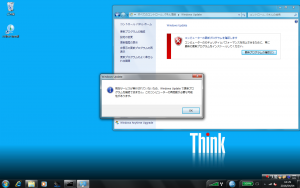
サービスが動いていない??何故???
とりあえずサービスを開始するために、コントロールパネルの管理ツールからサービスを選択。
しかしWindows Updateのサービスは自動実行になっていて、ステータス表示も開始になっています。
停止して再度開始しても状況は変わらず。
調べたところ、WindowsDefenderが動いていないのが原因かもしれないという情報に行き当たり、そちらを確認。
確かに動いていないようなので、開始をクリックします。

開始できず。
さらに調べると、セキュリティソフトが悪さをしているかもとの情報。
しかし初期化時にプリインストールのNorthonを削除しているため、何も入っていないはず。
もう一度初期化を実行して、同じ状態にしばらく途方にくれ、さらに調べると、こんな情報がでてきました。
非AFTからAFTのHDDに交換したらWindows Updateができなくなった
もしやと思いHDDの型番を調べると、確かに交換前のseagateHDDは非AFT、交換した東芝HDDはAFTでした。
Windows7はSP1以降でAFTに対応しているので、アップデートをすれば問題ない→そのアップデートプログラムが動作しないではどうしようもない。
インテルのIntel Rapid Storage Technologyドライバというのを入れれば良いということで、サイトからダウンロードしますが、インストールには.NET Framework 4.~のランタイムが必要とのアラート。
.NET Framework 4のランタイムを入れようとするとWindows Updateのアラート。
Intel Rapid Storage Technologyドライバの古いバージョンをダウンロードしてインストール成功。
再起動すると、Windows Updateのサービスが起動し、問題なくアップデートできました。
リストボックス : 文字に色を付ける方法
行全体が同じ色でいいなら、プロパティで「行フォントカラー配列」に、たとえば名前が「vCH01_lstCH_FontColors」のようなlongintの配列を用意して、プロパティに指定します。同様に背景色も行単位で指定することができます。
それでは、この行のこの列だけ赤色で表示したい、場合はどうすればいいのでしょうか。次です。
1.リストボックスのオブジェクトプロパティで「マルチスタイル」をチェック
2.表示列は文字列で宣言
ARRAY TEXT(vCH01_lstCH_DATEstr;0)
3.次のソースを追加
// 20160321 wat 会社は赤色で表示
C_POINTER($pColumn3)
$pColumn3:=OBJECT Get pointer(Object named;”vCH01_lstCH_DATEstr”)
C_LONGINT($sizeOfAry;$i)
$sizeOfAry:=Size of array(vCH01_lstCH_DATEstr)
For ($i;1;$sizeOfAry)
If (vCH01_lstCH_KUBUN{$i}=”会社”)
$pColumn3->{$i}:=”“+String(vCH01_lstCH_DATE{$i})+””
Else
$pColumn3->{$i}:=”“+String(vCH01_lstCH_DATE{$i})+””
End if
このように、リストボックスの列にマルチスタイルに指定すると、セルごとに異なるHTMLタグを指定/表示できるようになります。
例では、vCH01_lstCH_DATEstrの列を表示して、日付型であるvCH01_lstCH_DATE列は非表示にしています。
元のサンプルは4D社からv13のソースを入手、v15でも動作確認済みです。
・twitterにログイン
・設定画面を表示
右上のプロフィールアイコンをクリックして[設定]を選択
・ウィジェット画面を表示
左メニューから[ウィジェット]を選択
新規にウィジェットを作成する場合は、[新規作成]ボタンをクリック
今回は、デフォルトで用意されたツイートウィジェットを選択する
「治郎吉商店 (@JIROKICHI__)さんがツイート」列の右側にある[編集]ボタンをクリック
・ソースコードをコピーする
左側の[設定]メニューで、見た目や、表示対象を変更できる
変更したら、[変更を保存]ボタンをクリック
右側の[プレビュー]下部にあるテキストエリアから、ソースコードを全選択してコピー
・Wordpressにログイン
・ウィジェットを追加する
管理メニューの[外観]から[ウィジェット]を選択
[利用できるウィジェット]から[テキスト]を選択
表示したいエリアを選択して[ウィジェットを追加]ボタンをクリック
タイトルを入力、本文にコピーしておいたソースコードをペーストして[保存]ボタンをクリック